kvm虚拟化对windows支持的友好性比xen要好,也更加贴近真实。
本文介绍在kvm虚拟化安装windows2008虚拟机的过程。
1. 开始安装windows 2008
(1) 上传2008 iso文件到/data/iso文件夹中
(2) 开始安装
virt-install --name=Ser08R2-01 --ram 2048 --vcpus=2 --disk path=/data/kvm/Ser08R2-01.img,size=10 --accelerate --cdrom /data/iso/Win08R2.iso --vnc --vncport=5911 --vnclisten=0.0.0.0 --network bridge=br0 --force --autostart
注:添加参数--noautoconsole 取消警告;可以选择以下参数--os-type=windows
查看VNC监听端口状态信息
(3) 通过vnc连接,然后进行安装过程,也可以通过控制台继续安装过程。
注:文件复制完毕后,windows 2008会重启,这时虚拟机会关闭,需要手动启动,而且VNC无法使用。
(4) 接上面,登录控制台。(命令行执行开启也好)
如果其它环境无法连接控制台,可以远程安装vnc服务器端工具,通过vnc登录服务器,可以最终安全完成。
启动之后打开虚拟机,Ser08R2-01会继续安装。
2. 安装后配置
(1) 配置IP地址
(2) 配置远程桌面
到此,windows server 2008 kvm虚拟机安装完毕,后面将介绍如何对windows进行性能方面的优化。
说明:如果在KVM虚拟化平台上安装vnc server可以直接通过vnc全程安装完毕。
转载于:https://blog.51cto.com/dengaosky/1983988







 本文介绍如何在KVM虚拟化环境下安装Windows Server 2008,并通过VNC实现远程安装及配置过程。包括上传ISO文件、设置虚拟机参数、VNC连接指导等步骤。
本文介绍如何在KVM虚拟化环境下安装Windows Server 2008,并通过VNC实现远程安装及配置过程。包括上传ISO文件、设置虚拟机参数、VNC连接指导等步骤。
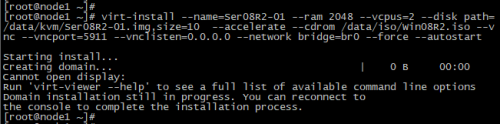

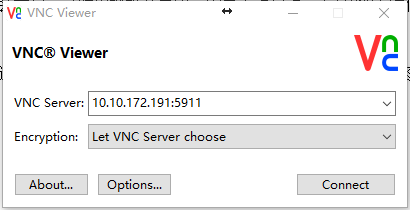
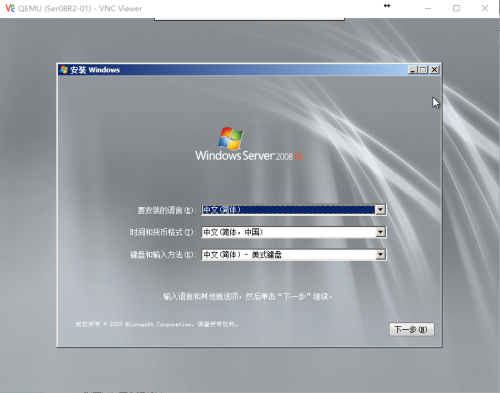
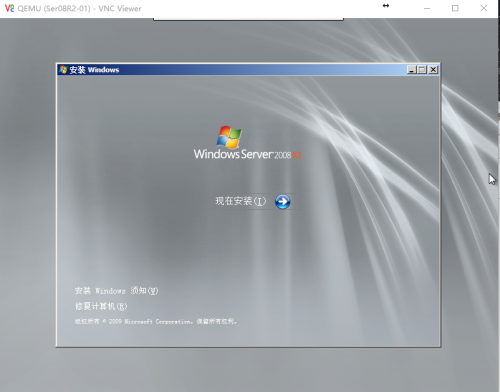
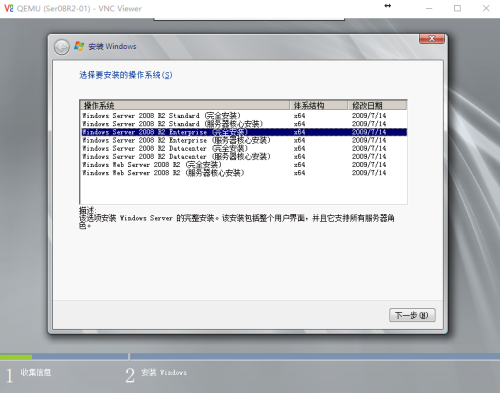
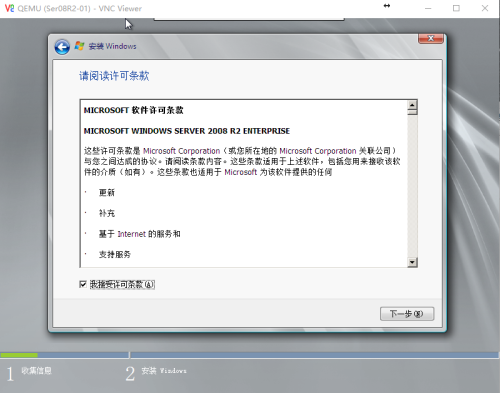
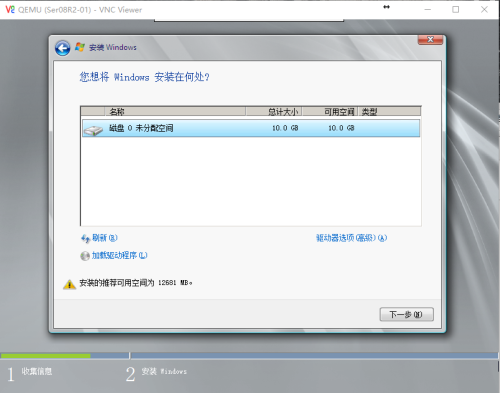
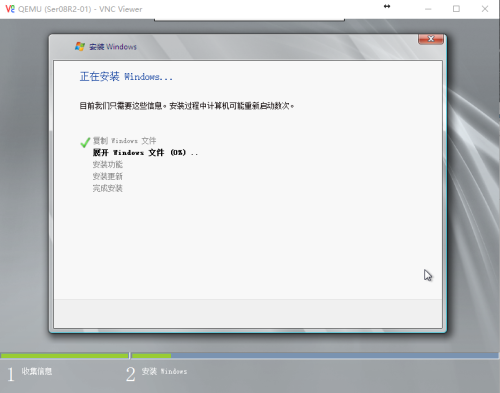
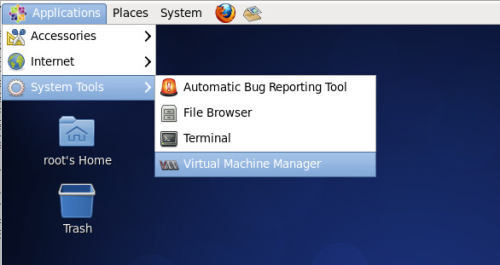
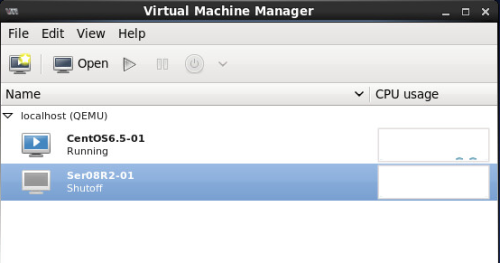
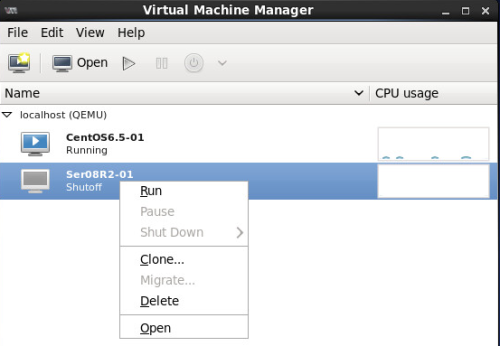
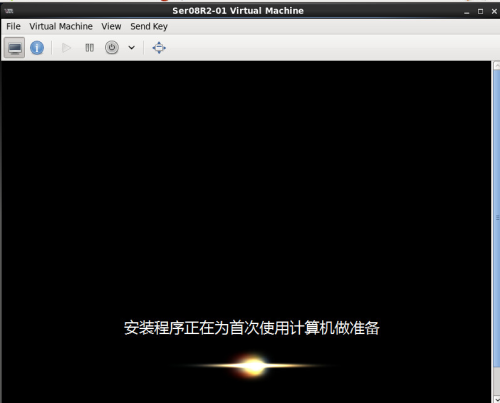
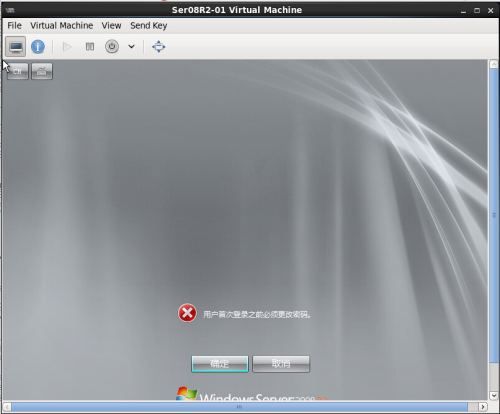
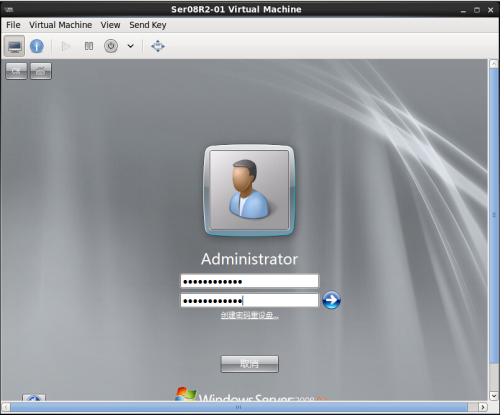
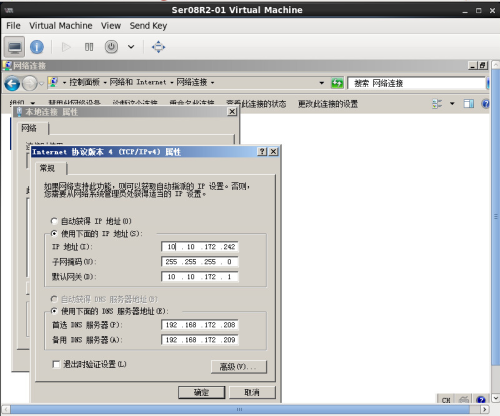
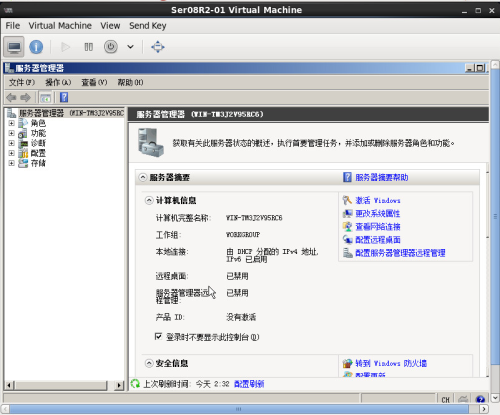
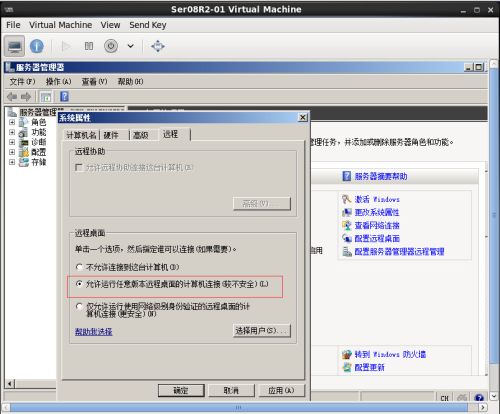
















 3001
3001

 被折叠的 条评论
为什么被折叠?
被折叠的 条评论
为什么被折叠?








